Los gráficos de embudo de Excel muestran los valores de forma progresiva o regresiva en las distintas fases del proceso.
¿Qué es un gráfico de embudo en marketing?
En Microsoft Excel, un gráfico de embudo es una representación gráfica de datos que generalmente se muestra en forma de pirámide. Suele referirse al número de visitas, clientes potenciales o compradores que pasan por un embudo de ventas.
Normalmente, muestra las etapas de sucesión de barras en forma de rectángulo, con la anchura de cada barra correspondiente a su valor.
La altura de cada nivel posterior corresponde al porcentaje de cosas que entran en esa categoría.
El gráfico de embudo muestra los valores de los datos de forma progresivamente decreciente o creciente, como se muestra a continuación.
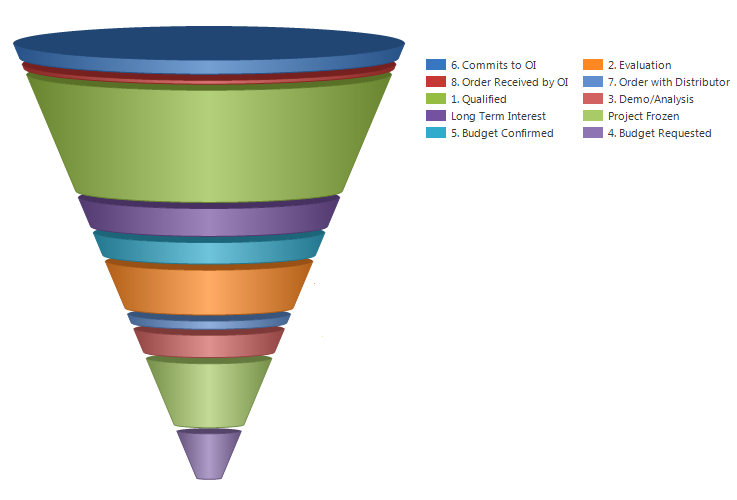
Usos de los gráficos de embudo
Las etapas de un proceso de ventas o los pasos de las fases de marketing se ilustran con frecuencia utilizando gráficos de embudo. El número total de consumidores potenciales se representa en la base de la pirámide, mientras que el número de clientes reales se representa en la parte superior.
Las empresas pueden identificar más rápidamente las posibles regiones de pérdida de clientes y tomar medidas para mejorar sus estrategias de ventas o de marketing visualizando los datos de este modo.
Desde la primera interacción con un cliente potencial hasta el cierre del trato, hay varios pasos en el proceso de ventas estándar. Un gráfico de embudo puede supervisar el progreso de un vendedor a través de cada etapa del proceso y determinar qué etapa es la más importante.
A menudo sirve como representación de las oportunidades de venta a medida que avanzan por el embudo de ventas. Un gráfico de embudo es valioso para visualizar datos que permitan identificar posibles cuellos de botella o lagunas en el flujo de trabajo.
La progresión de un proyecto a través de cada etapa, desde la planificación inicial hasta la ejecución final, también puede supervisarse utilizando gráficos de embudo.
Ventajas del gráfico de embudo
El principal beneficio de utilizar un gráfico de embudo es desglosar las cifras grandes o brutas hasta llegar a números específicos para ayudar a las organizaciones o a las partes interesadas a tomar mejores decisiones.
Algunos de sus beneficios significativos incluyen:
- Reconoce la transición lineal de un número considerable de clientes potenciales a un número menor de clientes reales.
- Ayuda a identificar visualmente los cuellos de botella del proceso o los puntos de fricción que puedan contribuir a un descenso en el número de clientes potenciales que pasan a la siguiente fase.
- Ayuda a detectar tendencias o variaciones en la tasa de conversión que puedan necesitar ser abordadas.
- Realiza un seguimiento de las tasas de conversión en cada etapa del proceso a lo largo del tiempo.
- Ayuda a las organizaciones a visualizar su embudo de ventas y a supervisar su progreso hacia sus objetivos de ventas.
A continuación, analizaremos cómo crear un gráfico de embudo en Excel.
¿Cómo crear un gráfico de embudo?
Utilicemos un escenario de ventas concreto para comprender cómo se elabora un gráfico de embudo.
El gráfico de embudo representa la reducción progresiva de los datos a medida que pasan de una fase a otra, y los datos de cada fase se presentan en diferentes porciones de la totalidad de los datos.
En un canal de ventas, habrá fases como:
Perspectivas → Perspectivas cualificadas → Propuestas → Negociaciones → Ventas finales.
Creemos un embudo de ventas para demostrar cómo los valores de las ventas disminuyen con el tiempo cuando se cierran los tratos.
Un gráfico de embudo a continuación revela la información de ventas en las Columnas B y C. El gráfico de embudo adyacente está trazado por cómo se calculó la cifra de ventas finales a partir del total de prospectos de ventas.
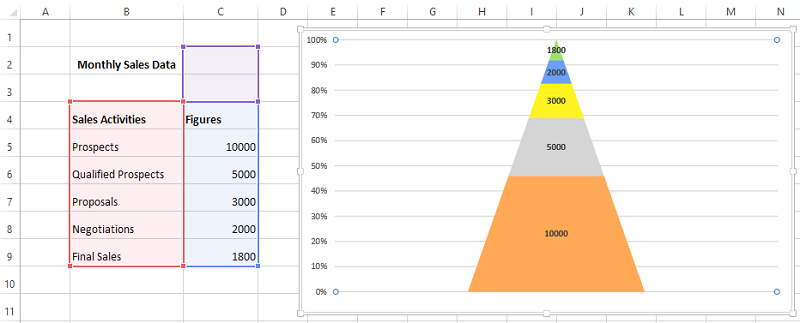
Veamos cómo trazar un gráfico de embudo en Excel 2013.
Nota: Excel 2013 no tiene una opción directa para introducir crear un embudo; sin embargo, las versiones de Excel 2019 y posteriores y las suscripciones a Microsoft 365 sí la tienen.
Paso 1. Seleccione el rango de datos y vaya a Insertar > Columna, y seleccione la opción Columna apilada 3D 100% como se muestra a continuación:
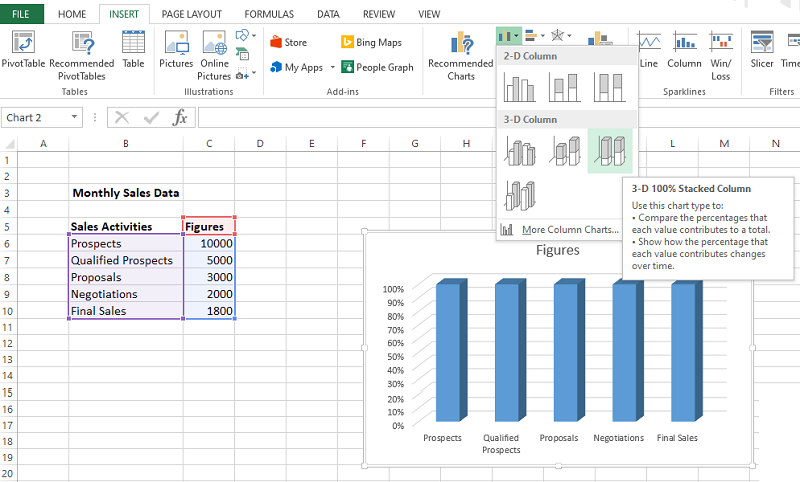
Paso 2. Seleccione Formatear serie de datos haciendo clic con el botón derecho en el gráfico de columnas como se muestra a continuación.
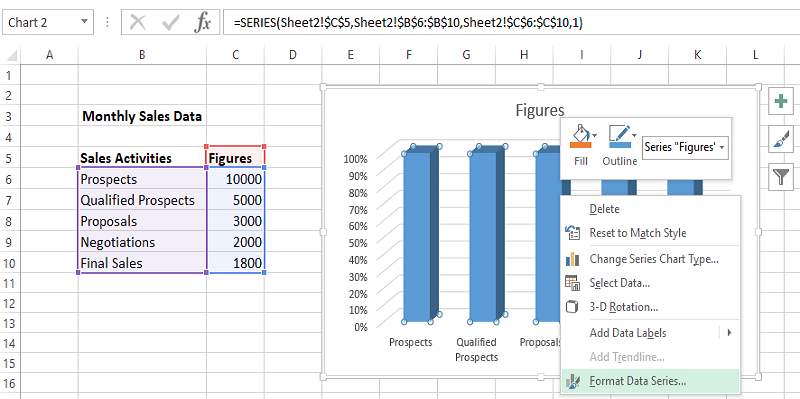
Cuando aparezcan las opciones de series de datos, elija la opción Pirámide completa, como se muestra a continuación.
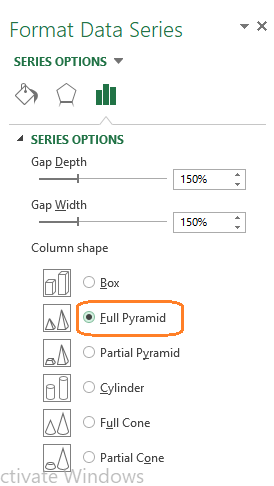
Paso3: Se mostrarán los gráficos de la opción pirámide, como se muestra a continuación:
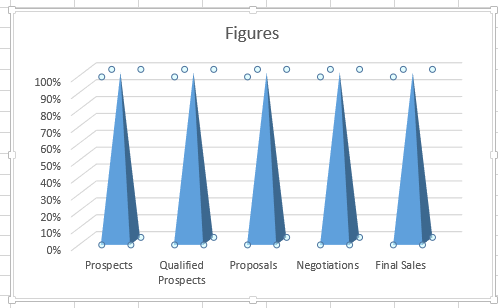
Paso4 : A continuación, seleccione el gráfico y vaya a Diseño > Cambiar fila/columna, como se ve en el ejemplo de abajo.
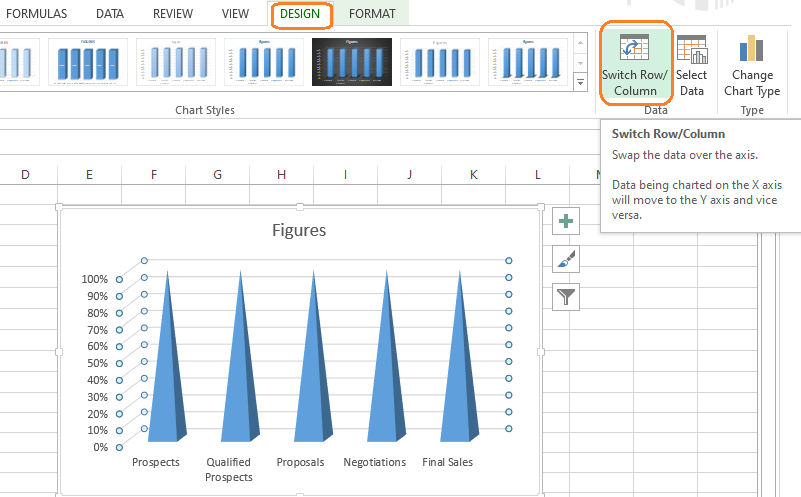
El paso anterior procesará el gráfico y lo transformará en un gráfico piramidal, como se muestra a continuación:
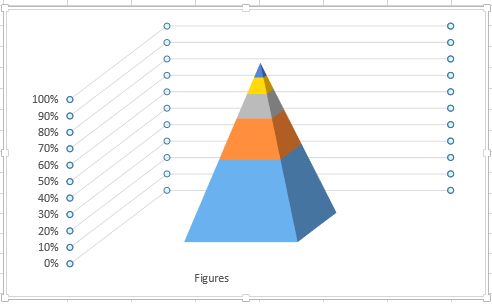
Veamos cómo formatearlo para comprender mejor el gráfico de embudo.
Paso 5: Como se ve a continuación, haga clic con el botón derecho del ratón en el gráfico y seleccione Rotación 3D.
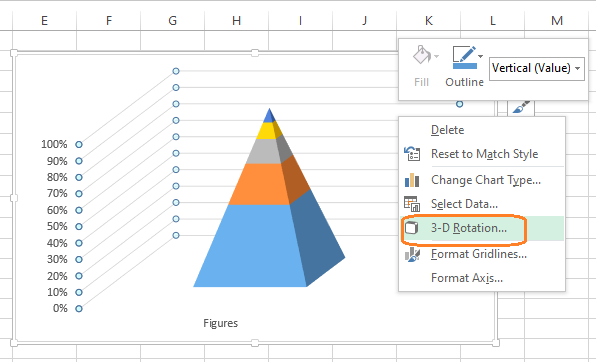
Cuando aparezca el cuadro de propiedades, modifique los valores de Rotación X e Y a 0, como se muestra a continuación:
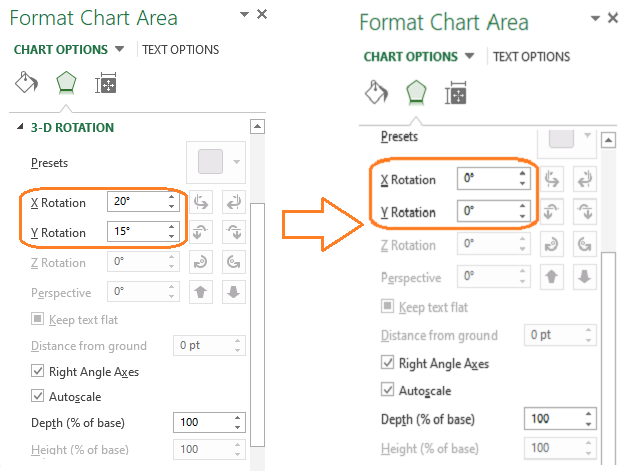
Paso 6: El gráfico embudo tendrá este aspecto después de modificar los valores de rotación:
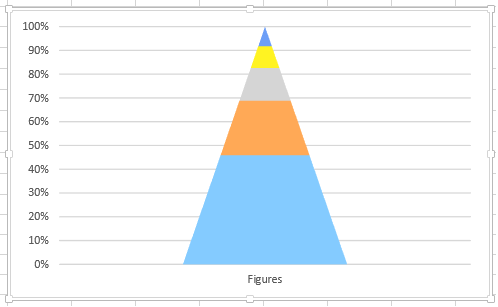
Paso 7: Un gráfico embudo puede personalizarse de varias formas distintas.
Por ejemplo, como se muestra a continuación, puede hacer clic con el botón derecho del ratón en el gráfico y elegir > Añadir etiquetas de datos si desea etiquetar los valores de los datos en el gráfico embudo. Si desea aplicar este proceso a cada segmento del gráfico de embudo, puede repetirlo.
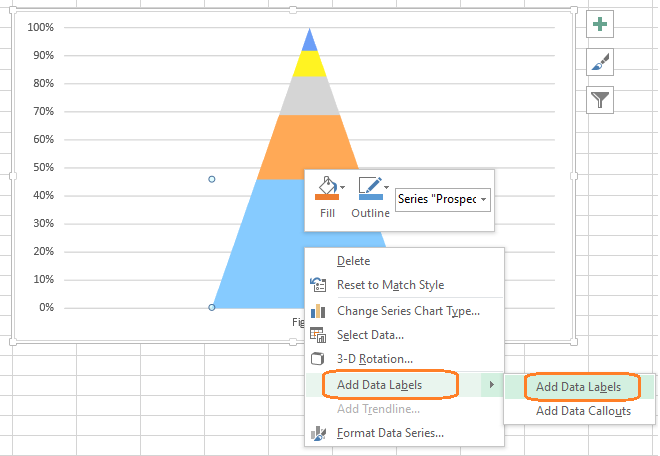
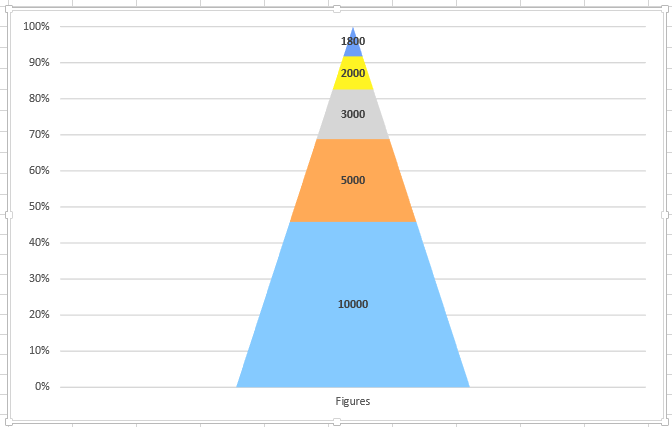
El ejemplo anterior muestra así cómo se descubren muchos prospectos de ventas, pero sólo algunos se verifican, y aún menos se califican para las propuestas. Incluso menos participantes se presentan a las negociaciones, y al final sólo se llega a un pequeño número de acuerdos.
Personalización del gráfico del embudo
Además, existen numerosas opciones para modificar el aspecto de su gráfico de embudo.
He aquí algunas opciones de personalización cruciales que debe tener en cuenta:
Puede alterar el color del embudo, introducir el color específico que rellena un bloque concreto y otros elementos de diseño utilizando las opciones de diseño del menú superior, como se ve a continuación:

Otro componente crucial del gráfico de embudo es el elemento gráfico, que puede utilizarse para resaltar números, nombres, etc., como se ilustra a continuación:
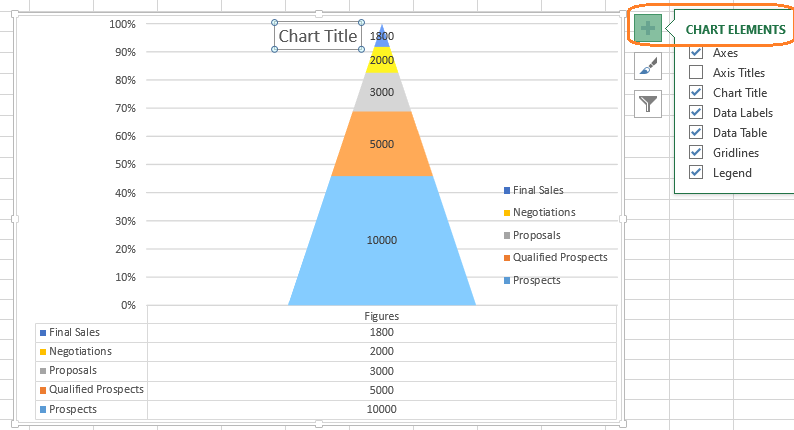
A continuación, utilice la opción Estilos de gráfico, que se muestra a continuación, para modificar el color o el estilo del gráfico de embudo.
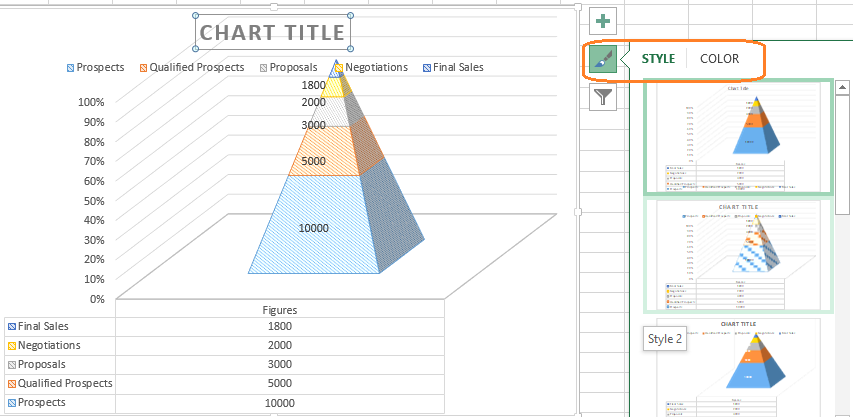
Cuando haya terminado de personalizar su gráfico, puede cambiar el tamaño del gráfico para colocarlo en un documento concreto. Elija el borde del cuadro del gráfico de embudo y arrástrelo (hacia dentro o hacia fuera) para cambiar su tamaño.
Como ya se ha mencionado, los procedimientos anteriores se refieren a Excel 2013. En 2019 y posteriores y con una suscripción a Microsoft 365, existe un enfoque algo más sencillo para insertar un gráfico de embudo, como se ve a continuación:
Vaya a la pestaña Insertar, haga clic en la flecha situada junto al botón Cascada de la sección Gráficos y seleccione Embudo, como se muestra a continuación. El resto de opciones de formato y estilo son idénticas.
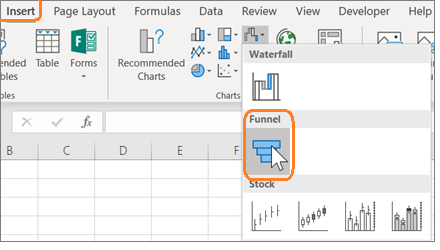
Palabras finales
El gráfico Embudo de Microsoft Excel es una herramienta flexible que se utiliza para visualizar etapas del proceso de ventas y marketing y otras formas de datos, incluidos correos electrónicos (enviados y abiertos), enlaces, suscripciones a pruebas y suscripciones, y diferentes tipos de datos.
Sus numerosas opciones de personalización le permitirán cumplir fácilmente los criterios de trazado de gráficos y elaborar un gráfico de embudo fácil de usar.
A continuación, puede consultar cómo crear una lista desplegable en Excel.

